రాస్పప్, Puppy Linux యొక్క పోర్ట్, రాస్ప్బెర్రీ పై వంటి తక్కువ శక్తితో పనిచేసే పరికరాల కోసం రూపొందించబడిన తేలికైన, ఉపయోగించడానికి సులభమైన ఆపరేటింగ్ సిస్టమ్. మీరు ఈ మొత్తం ఆపరేటింగ్ సిస్టమ్ను ర్యామ్లో రన్ చేయవచ్చు. దీని తాజా వెర్షన్ 600MB మెమరీని తీసుకుంటుంది, ఇది పాత రాస్ప్బెర్రీ పై మోడల్లలో కూడా అమలు చేయడానికి అనువైన ఆపరేటింగ్ సిస్టమ్గా మారుతుంది. Midori బ్రౌజర్, Abiword, Mplayer మరియు మరిన్ని వంటి అనేక తేలికపాటి అప్లికేషన్లు ఇప్పటికే ఇన్స్టాల్ చేయబడ్డాయి. మీరు అంతర్నిర్మిత నుండి ఇతర అప్లికేషన్లను ఇన్స్టాల్ చేయవచ్చు కుక్కపిల్ల ప్యాకేజీ మేనేజర్ .
ఈ కథనం ఇన్స్టాల్ చేయడంపై వివరణాత్మక గైడ్ను అందిస్తుంది Raspup Puppy Linux OS మీ రాస్ప్బెర్రీ పై పరికరంలో.
Raspberry Piలో Raspup Puppy Linux OSని ఎలా ఇన్స్టాల్ చేయాలి
ఇన్స్టాల్ చేస్తోంది రాస్ప్అప్ రాస్ప్బెర్రీ పై చాలా సులభం, మరియు మీరు క్రింద పేర్కొన్న దశలను అనుసరించడం ద్వారా దీన్ని చేయవచ్చు:
దశ 1: PC లేదా ల్యాప్టాప్లో balenaEtcherని ఇన్స్టాల్ చేయండి
Raspberry Pi SD కార్డ్లో ఆపరేటింగ్ సిస్టమ్ యొక్క చిత్రాన్ని రూపొందించడానికి, మీరు అనే సాధనాన్ని డౌన్లోడ్ చేసి, ఇన్స్టాల్ చేయాలి balenaEtcher మీ PC లేదా ల్యాప్టాప్లో.
దశ 2: PC లేదా ల్యాప్టాప్లో Raspup OSని డౌన్లోడ్ చేయండి
సందర్శించండి ఇక్కడ డౌన్లోడ్ చేయడానికి రాస్ప్అప్ మీ PC లేదా ల్యాప్టాప్లోని ఇమేజ్ ఫైల్.
దశ 3: రాస్ప్బెర్రీ పై SD కార్డ్ని PC లేదా ల్యాప్టాప్కి చొప్పించండి
PC లేదా ల్యాప్టాప్లో Raspberry Pi SD కార్డ్ని ఇన్సర్ట్ చేయండి మరియు NTFS లేదా FAT ఫైల్ సిస్టమ్ని ఉపయోగించి దానిని ఫార్మాట్ చేయండి. మీకు మార్గదర్శకత్వం అవసరమైతే, మీరు ప్రచురించిన వాటిని అనుసరించండి వ్యాసం .
దశ 4: రాస్ప్బెర్రీ పై SD కార్డ్లో రాస్అప్ చిత్రాన్ని సృష్టించండి
సృష్టించడానికి రాస్ప్అప్ మీ Raspberry Pi SD కార్డ్లోని చిత్రం, మీరు తెరవాలి balenaEtcher మీ సిస్టమ్లో అప్లికేషన్ (PC లేదా ల్యాప్టాప్).
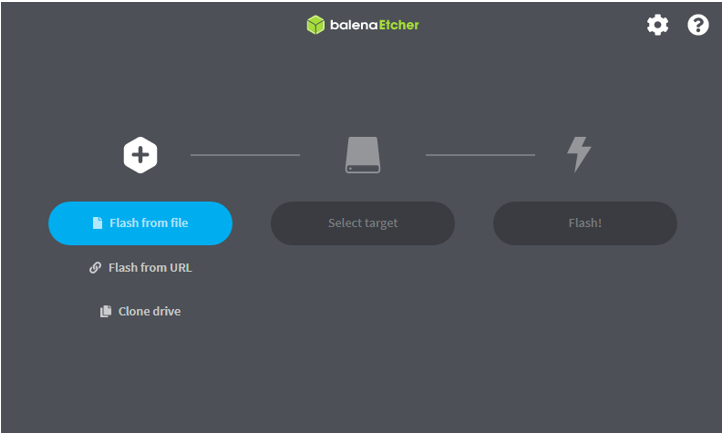
అప్పుడు, లోడ్ చేయండి Raspup Linux నుండి చిత్రం “ఫైల్ నుండి ఫ్లాష్” ఎంపిక.
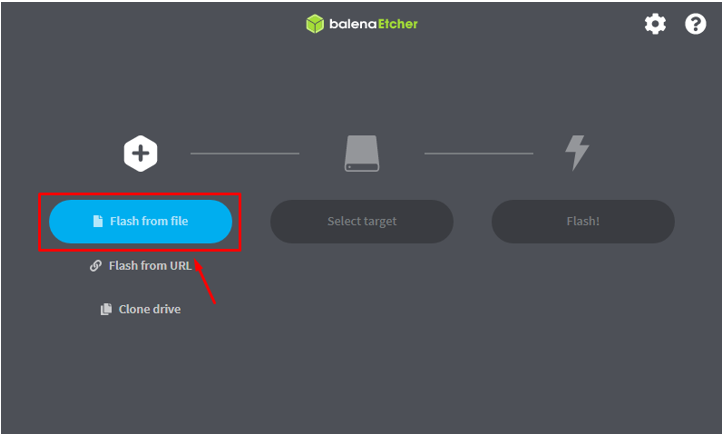
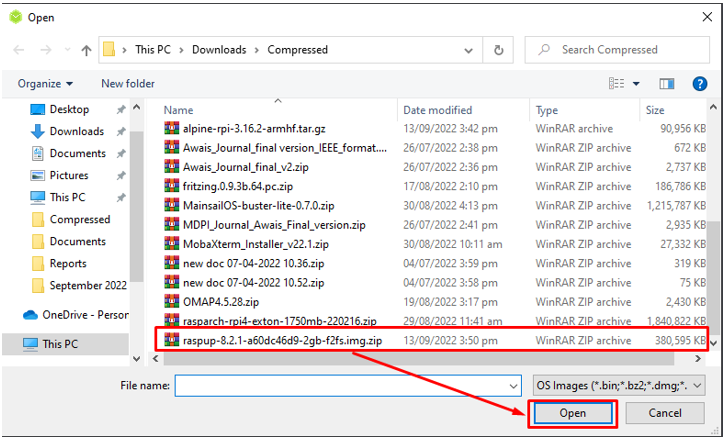
ఎంచుకోండి 'లక్ష్యాన్ని ఎంచుకోండి' బటన్ను ఫ్లాషింగ్ చేయడానికి మీ రాస్ప్బెర్రీ పై SD కార్డ్ని డిఫాల్ట్ స్టోరేజ్గా ఎంచుకోండి రాస్ప్అప్.
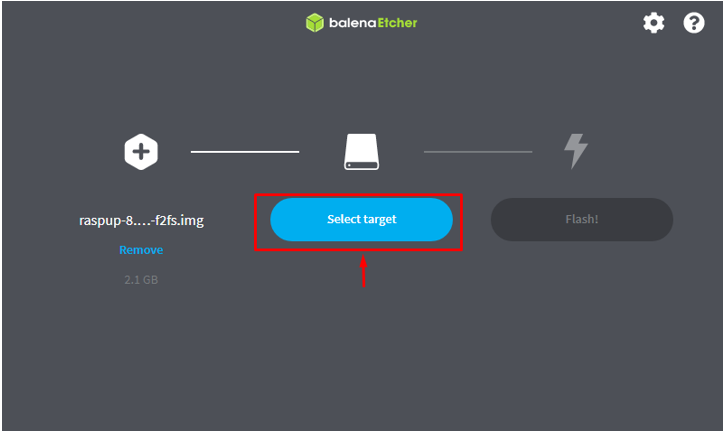
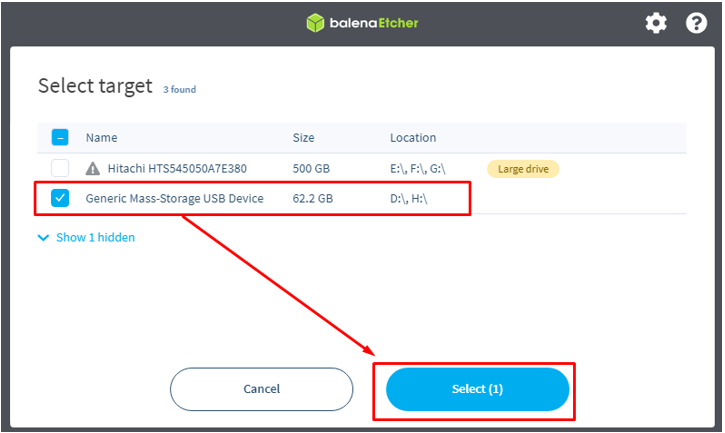
టార్గెట్ లొకేషన్గా రాస్ప్బెర్రీ పై SD కార్డ్ని ఎంచుకున్న తర్వాత, క్లిక్ చేయండి 'ఫ్లాష్!' సృష్టించడం ప్రారంభించడానికి బటన్ రాస్ప్అప్ కార్డుపై చిత్రం.
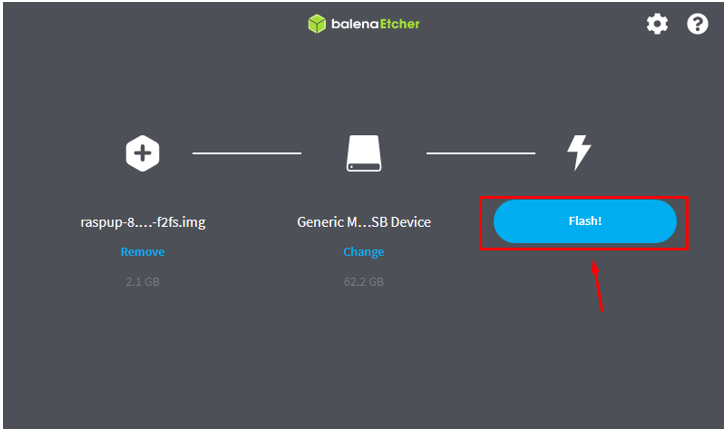
మీ Raspberry Pi SD కార్డ్లో చిత్రాన్ని ఫ్లాష్ చేయడానికి ఈ ప్రక్రియ తక్కువ సమయం పడుతుంది:
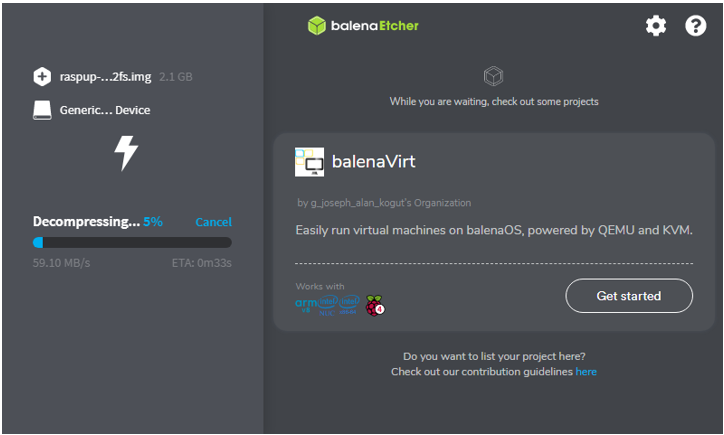
ఫ్లాష్ ప్రక్రియను పూర్తి చేసిన తర్వాత, SD కార్డ్ని తీసివేసి, రాస్ప్బెర్రీ పై కార్డ్ పోర్ట్లోకి చొప్పించండి.
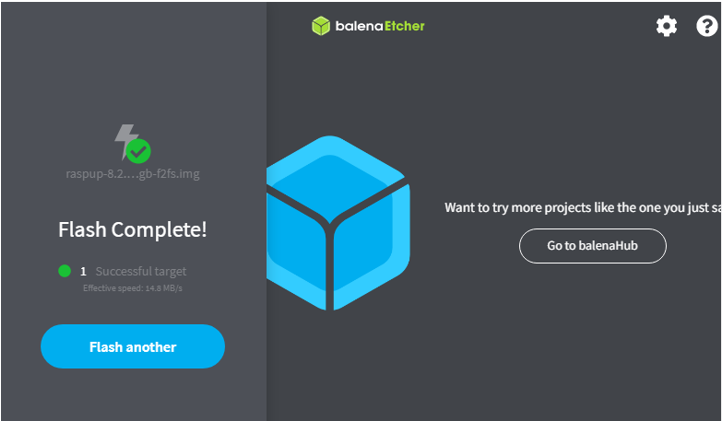
దశ 5: రాస్ప్బెర్రీ పైలో రాస్అప్ని బూట్ చేస్తోంది
బూట్ అప్ చేయడానికి రాస్ప్అప్ Raspberry Piలో, మీరు మీ పరికరాన్ని ఆన్ చేసి, డెస్క్టాప్ స్క్రీన్ కనిపించే వరకు వేచి ఉండాలి. దిగువ చిత్రంలో చూపిన విధంగా సెటప్ ప్రాసెస్ మిమ్మల్ని ప్రధాన డెస్క్టాప్ స్క్రీన్ వైపుకు తీసుకెళ్తుంది కాబట్టి మీరు దేనినీ నొక్కాల్సిన అవసరం లేదు:

ఆపరేటింగ్ సిస్టమ్ను ఉపయోగించడం ప్రారంభించడానికి, మీరు తప్పనిసరిగా మీ సిస్టమ్ను WIFI లేదా ఈథర్నెట్ కేబుల్ ద్వారా ఇంటర్నెట్కి కనెక్ట్ చేయాలి. ఆ తర్వాత, మీరు మీ రాస్ప్బెర్రీ పై పరికరంపై ఎలాంటి అదనపు భారం పడకుండా అన్ని ఫీచర్లను ఉపయోగించడం మంచిది.
ముగింపు
Raspup Linux ఇతర ఆపరేటింగ్ సిస్టమ్ల కంటే మెరుగైన వేగం మరియు పనితీరును అందించడం ద్వారా మీ డెస్క్టాప్ అనుభవాన్ని మెరుగుపరిచే తేలికపాటి ఆపరేటింగ్ సిస్టమ్. ఇది మెమరీ వనరులను వినియోగించదు; అందువల్ల, మీరు మీ రాస్ప్బెర్రీ పై హీట్-అప్ సమస్య గురించి చింతించకుండా డెస్క్టాప్ వాతావరణాన్ని ఉపయోగించవచ్చు. మీరు ఈ ఆపరేటింగ్ సిస్టమ్ను మీ రాస్ప్బెర్రీ పై పరికరంలో ఇన్స్టాల్ చేసుకోవచ్చు, పైన పేర్కొన్న దశల వారీ మార్గదర్శకాలను లోడ్ చేయడానికి balenaEtcher అప్లికేషన్ అవసరం రాస్ప్అప్ మీ Raspberry Pi SD కార్డ్లోని చిత్రం. ప్రక్రియను పూర్తి చేసిన తర్వాత, మీరు Raspberry Pi పరికరంలో SD కార్డ్ని చొప్పించి, ఆపరేటింగ్ సిస్టమ్ను ఉపయోగించడం ప్రారంభించవచ్చు.